TensorFlow2安装(超详细步骤-人工智能实践)
TensorFlow2安装教程1 前言1.1 版本记录1.2 工具简介2 详细步骤及安装语句2.1 安装Anaconda2.2 TensoFlow安装2.3 验证是否成功2.4 PyCharm下载与安装2.5 PyCharm环境配置2.5.1 不唐初尝试1 前言点滴进步,加油!最近在MOOC看北京大学的曹健老师的《人工智能实践:Tensorflow笔记》课程。其中第一章的第8节提到了详细的Tens
TensorFlow2安装教程
1 前言
点滴进步,加油!
最近在MOOC看北京大学的曹健老师的《人工智能实践:Tensorflow笔记》课程。
其中第一章的第8节提到了详细的TensorFlow安装过程。因为慕课的课程有时限,故记录在此处。
1.1 版本记录
我之前在D:\SoftWare\Anaconda3-2019.10-Windows-x86_64\Scripts路径下安装的TensorFlow2.0版本
按照老师的课程安装了TF2.1环境,路径如下:两者互不干扰
1.2 工具简介
所需软件工具如下:
1、Anaconda:https://anaconda.org/
2、PyCharm:https://www.jetbrains.com/pycharm/
2 详细步骤及安装语句
说明:因我安装好,才想要记录,故以下截图大部分来自课程,少部分来自我的安装截图。
2.1 安装Anaconda


2.2 TensoFlow安装
打开Anaconda Prompt
命令行输入:conda create -n TF2.1 python==3.7

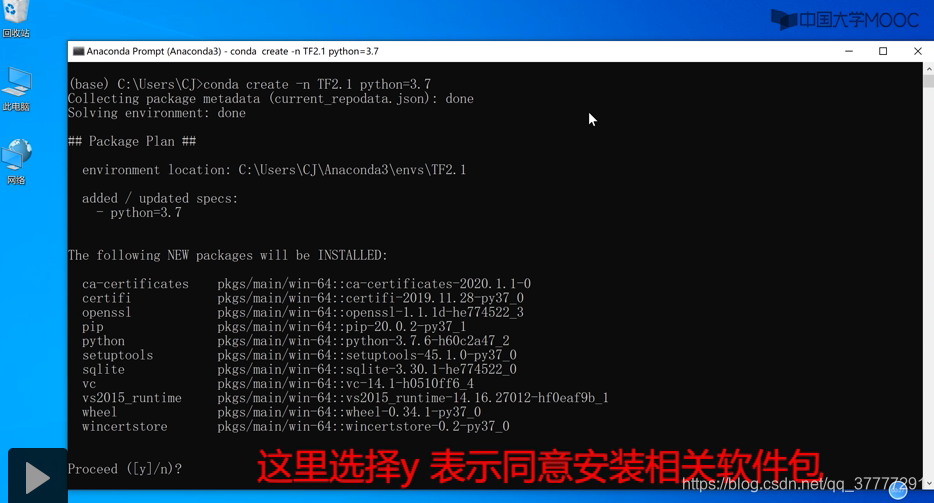
命令行输入:conda activate TF2.1
命令行输入:conda inatall cudatoolkit=10.1

命令行输入:conda install cudnn=7.6


命令行输入:pip install tensorflow==2.1
2.3 验证是否成功

语句列表及截图如下:
python
import tensorflow as tf
tf._version_

环境路径
2.4 PyCharm下载与安装


2.5 PyCharm环境配置
创建工程

设置环境变量



测试代码`
import tensorflow as tf
tensorflow_version = tf.__version__
gpu_avilable = tf.test.is_gpu_available()
print("tensorflow version: ", tensorflow_version,"\tGPU aviable:", gpu_avilable)
a = tf.constant([1.0,2.0], name = 'a')
b = tf.constant([1.0,2.0], name = 'b')
result = tf.add(a,b,name='add')
print(result)`

2.5.1 不唐初尝试



更多推荐
 已为社区贡献1条内容
已为社区贡献1条内容








所有评论(0)